Obs!: Denne artikkelen er ikke relevant lenger og vil snart bli fjernet. Vi fjerner koblinger vi vet om for å forhindre problemer med feilmeldingen «Siden ble ikke funnet». Hvis du har opprettet koblinger til denne siden, bør du fjerne dem, slik at vi sammen bidrar til å holde orden på nettet.
Microsoft Lens er det nye kameraet som er innebygd i OneNote for iPad eller iPhone som lar deg ta bilder av tavler eller utskrevne dokumenter, og deretter forbedrer bildet ved å beskjære, gjøre det skarpere og rette det ut, slik at det nesten ser ut som et skannet bilde. Bildet legges til i notatet, slik at du kan hente det senere.
Hvis du vil bruke Microsoft Lens, følger du disse trinnene:
-
Opprett et notat eller åpne et som allerede eksisterer. Trykk deretter på det notatet som du ønsker sette inn et bilde i.
-
Trykk på Sett inn og deretter Kamera på iPaden.
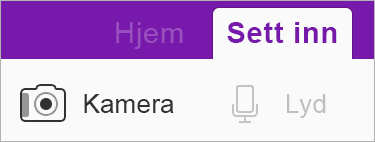
Trykk på Kamera-ikonet på båndet over tastaturet på iPhonen.
-
Velg en fotograferingsmodus: TAVLE, BILDE eller DOKUMENT, og ta bildet.

-
Microsoft Lens vil automatisk beskjære bildet ditt, men du kan endre utskjæringen på bildet ved å klikke på

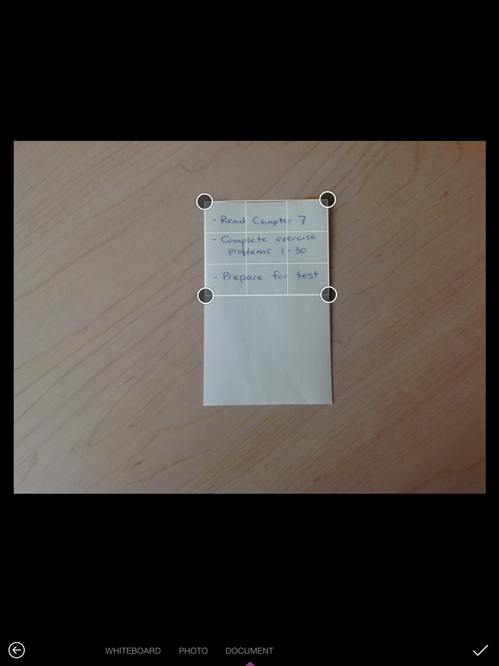
-
Når du er ferdig, trykker du på

Tips!: Hvis du vil bytte tilbake til den innebygde iOS-kameraappen, går du til Innstillinger > OneNote > Kamerainnstillinger og slår av Bruk Office Lens.










